13个excel动图小技巧,都是一些工作中常见的问题,学会它们,可以快速提高工作效率,一起来看看吧!
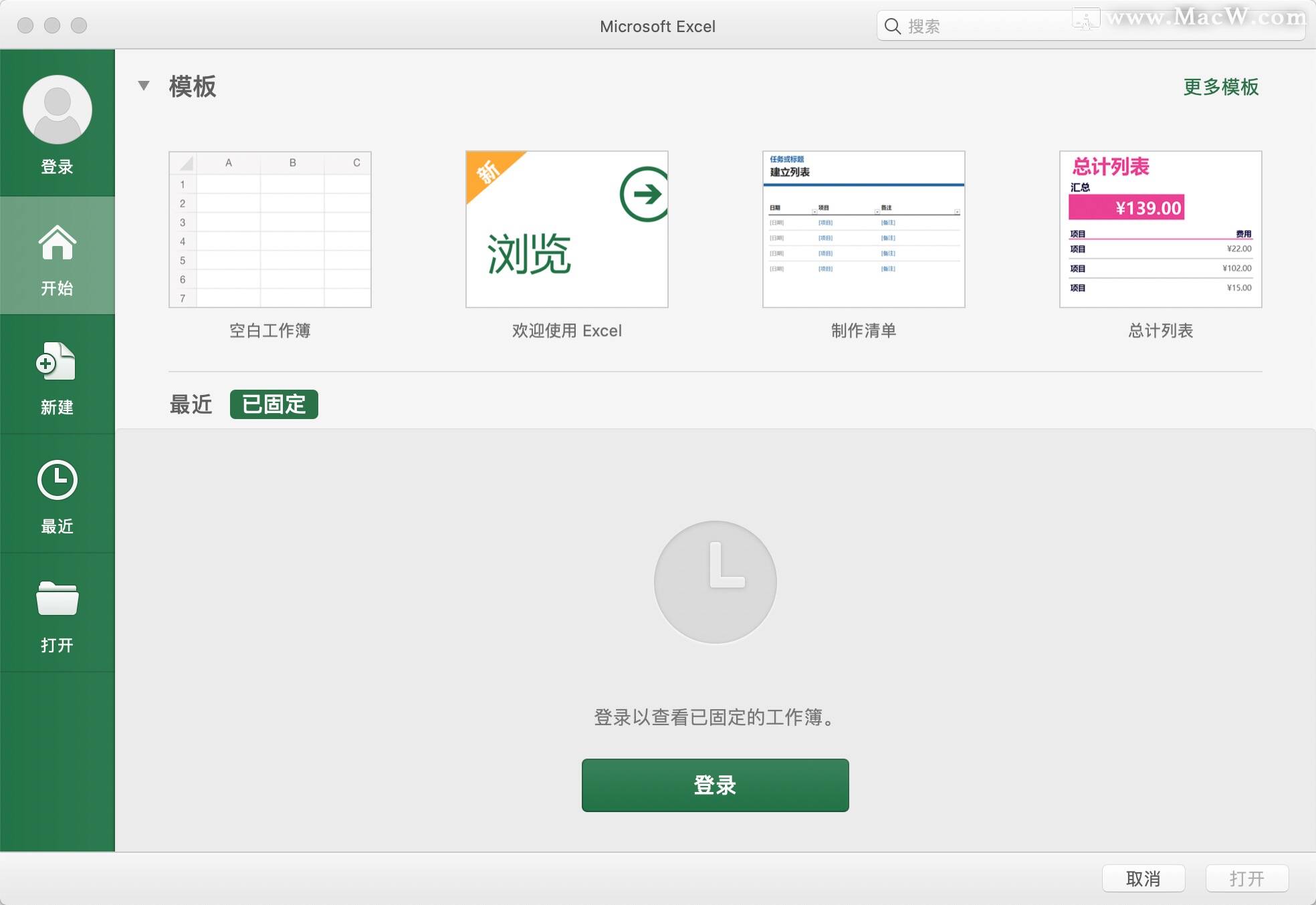
一、批量设置手机号码显示格式
- 选择想要设置的数据区域,然后按下快捷键command+1调出格式窗口,随后点击【自定义】,在类型中输入000-0000-0000即可
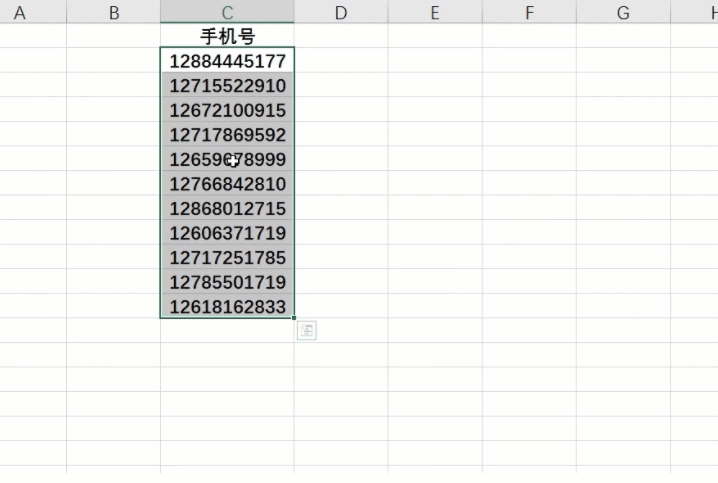
二、设置手机号码保护
- 设置手机号码保护,在这里我们利用的也是快速填充,只需要在旁边输入一个模板,然后按下快捷键command+e即可
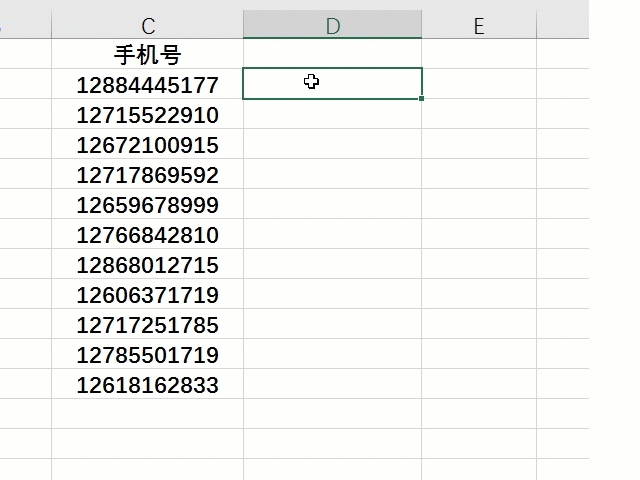
三、批量将日期更改为为星期
- 选择要设置的区域,然后按快捷键command+1调出格式窗口,选择【自定义】,将类型设置为aaaa即可
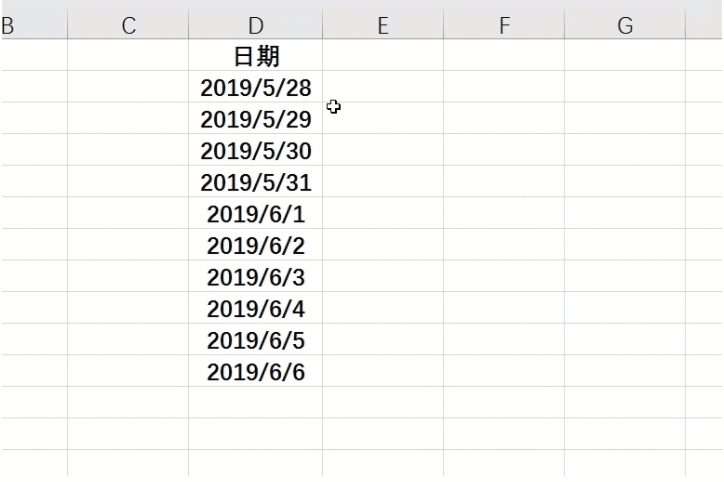
四、批量批量删除空行
- 首先选择整理数据,然后按下快捷键F5调出定位,选择【定位条件】然后选择【空值】点击确定,就会选中所有的空白单元格,然后直接点击鼠标右键选择【删除】再选择【整行】即可
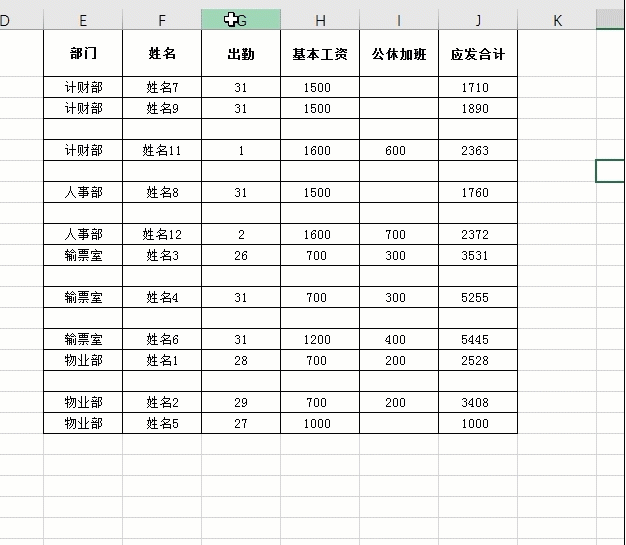
五、取消合并单元格并批量填充数据
- 先把合并单元格取消掉,然后按F5调出定位,选择【定位条件】点击【空值】再输入一个等于号点击第一个部门名称,按下command+回车即可批量填充
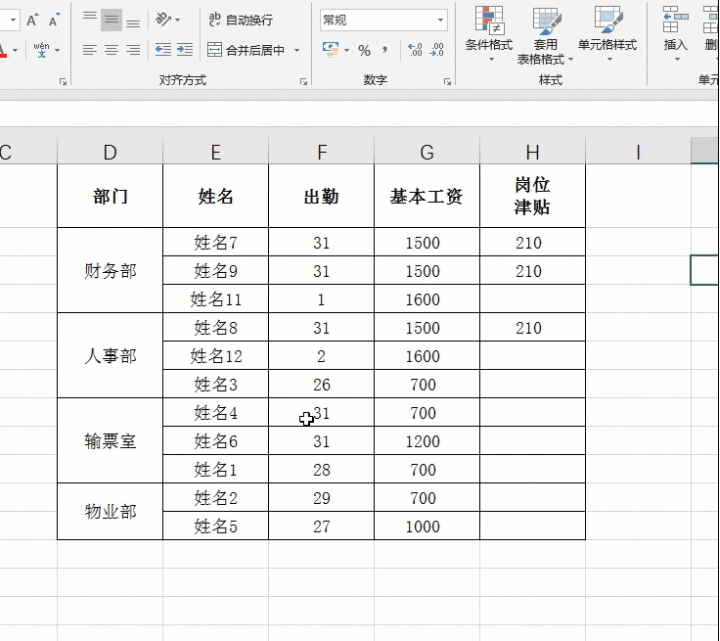
六、快速求和(command+option键=)
- 首先选择想要求和的数据,然后按下快捷键【command+option键+=】即可快速求和
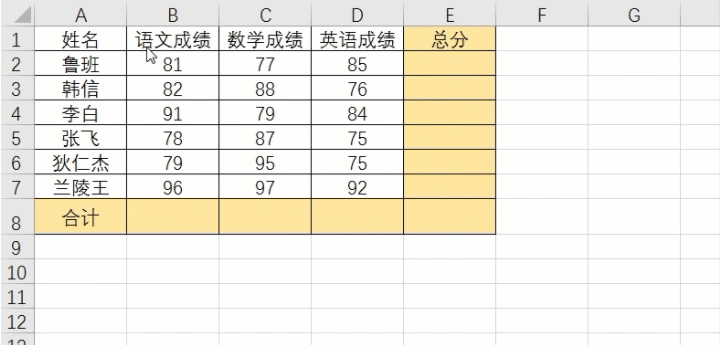
七、不打印任何颜色
- 按快捷键command+P进入打印预览,随后点击左下角的【页面设置】,我们在跳出的界面中点击【工作表】,然后勾选【单色打印】即可,这样的话就不打印任何颜色了
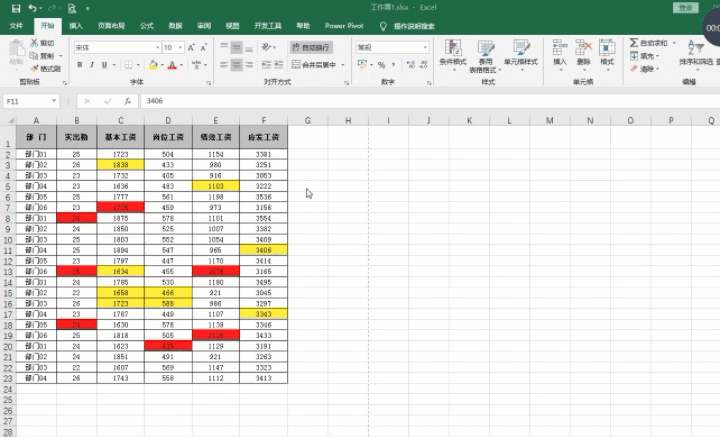
八、打印标题行
点击【页面布局】功能组,找到【打印标题】,然后找到顶端标题行,选择标题点击确定即可,按下快捷键command+P进入打印预览,就能看到每一页都有标题了
我们点击页面布局,找到打印标题,然后在顶端标题行中选择标题所在的一行数据,点击确定,预览看一下每一行都存在标题了
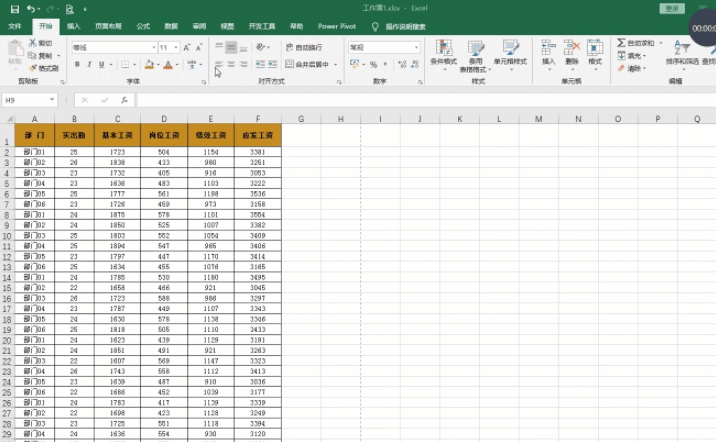
九、批量将0值删除掉
- 首先按ctrl+H调出替换,然后在【查找值】中输入0,【替换为】中什么都不要输入,随后点击【选项】,勾选单元格匹配,点击全部替换即可
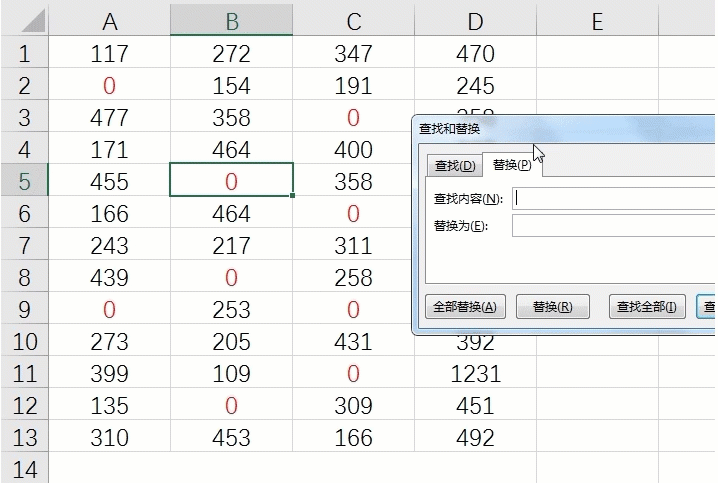
十、批量删除所有图片
- 首先按下快捷键ctrl+G调出定位,随后点击【定位条件】,选择【对象】点击确定,这样就会选中所有图片,然后只需要按下delete键即可删除所有图片
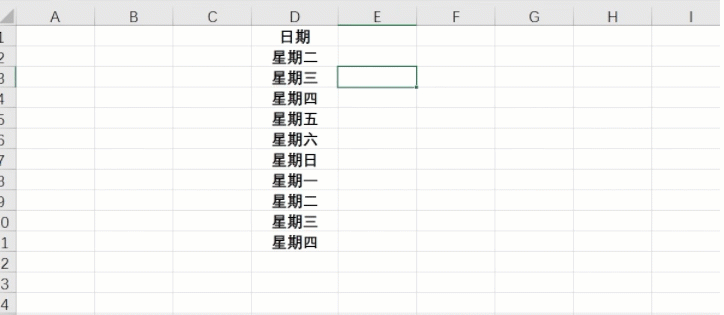
十一、制作单斜线表头
- 先在单元格中输入成绩,然后按【option+回车】在单元格中换行,紧接着在第二行中输入姓名,在姓名的前面敲几个空格,然后点击这个单元格按command+1调出格式窗口,然后选择【边框】,我们选择斜边框即可
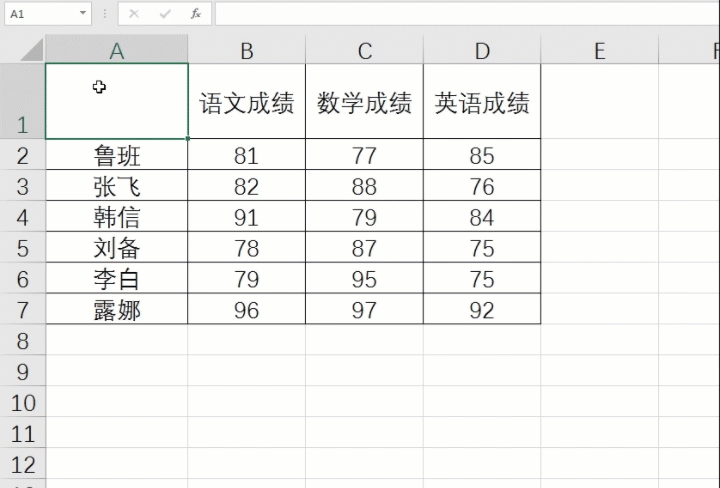
十二、制作对比数据条
- 先选中右边的数据,找到【条件格式】,选择数据条,为它设置一个数据条,然后我们选择左边的,同样为他添加一个数据条,然后选择【其他规则】,将方向设置为【从右到左】点击确定
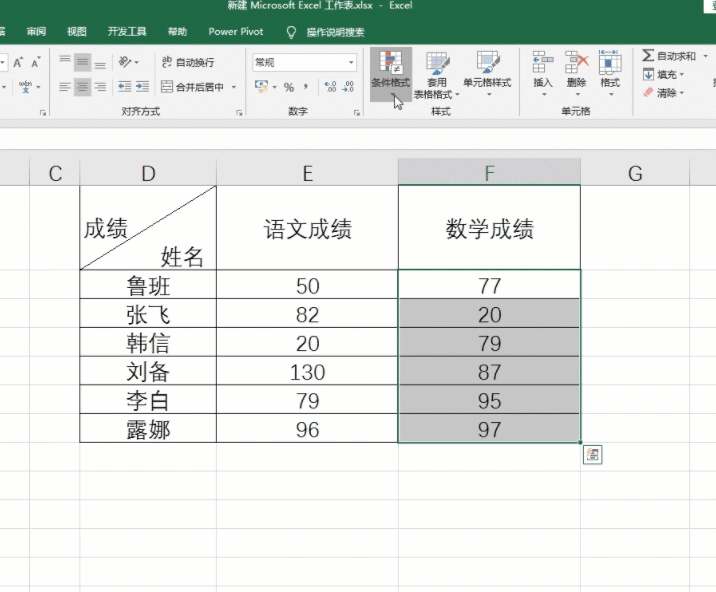
十三、批量为数据增加一个值
- 在这里我们想要为数据批量增加10,首先我们在单元格中输入10,然后复制10,随后选择需要批量增加数据的区域,点击鼠标右键,找到【选择性粘贴】,在运算中选择【加】即可
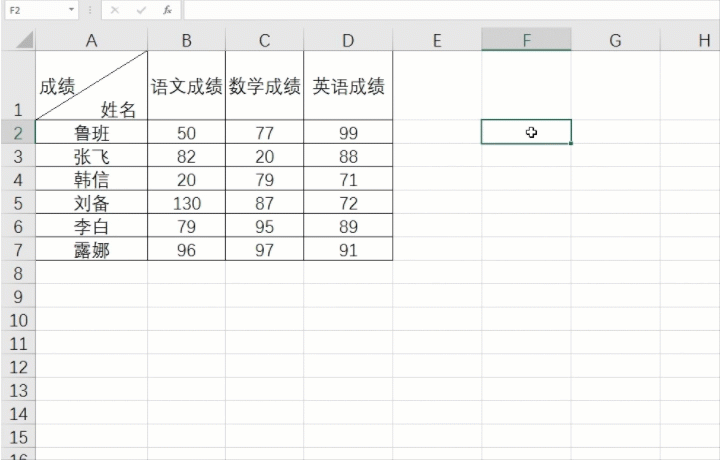
以上就是MacW小编为大家带来的“13个Excel实用小技巧,GIF动图演示,工作效率提升神器,收好自学”,本文关键词:“Excel动图技巧,Excel小技巧”,链接:“https://www.macw.com/news/1416.html”,转载请保留。
相关文章
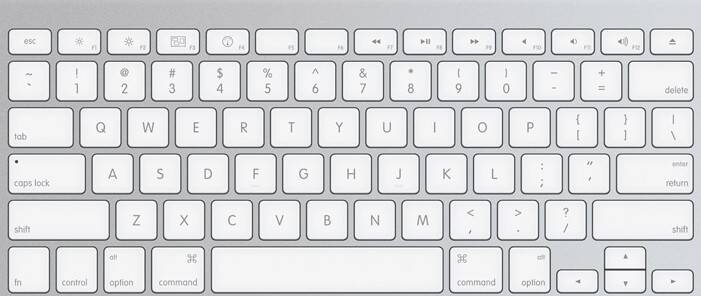
Mac教程Mac使用技巧:Excel中使用频率较高的快捷键
Mac Excel中都有哪些键盘快捷键呢?Excel 2019 for Mac是一款非常实用的电子表格制作软件,一直深受广大Mac用户的好评。
2752020-01-08
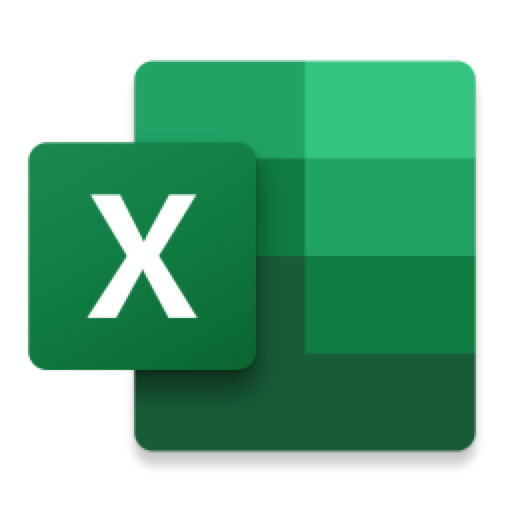
Mac教程excel数据透视表怎么做?ecxel数据透视功能讲解
excel如何创建数据透视表?数据透视表是 Microsoft Exce最强大的功能之一。它可以帮你快速从不同角度查看同一组数据。有 了数据透视表,你不用创建复杂公式、整理它们的结果,就能找到一系列问题的答案了。
1092020-03-15
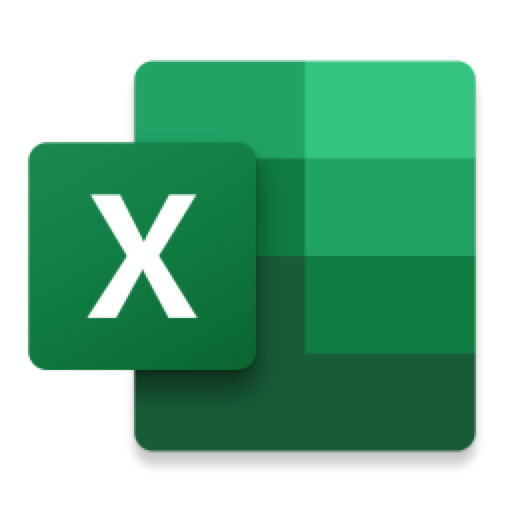
Mac技巧Excel教程——excel如何使用条件格式?
Microsoft excel条件格式可是你分析数据的好帮手,但该如何査看和分析这些数据呢? macw小编带来了excel如何使用条件格式的教程,希望对你有帮助!
932020-06-18
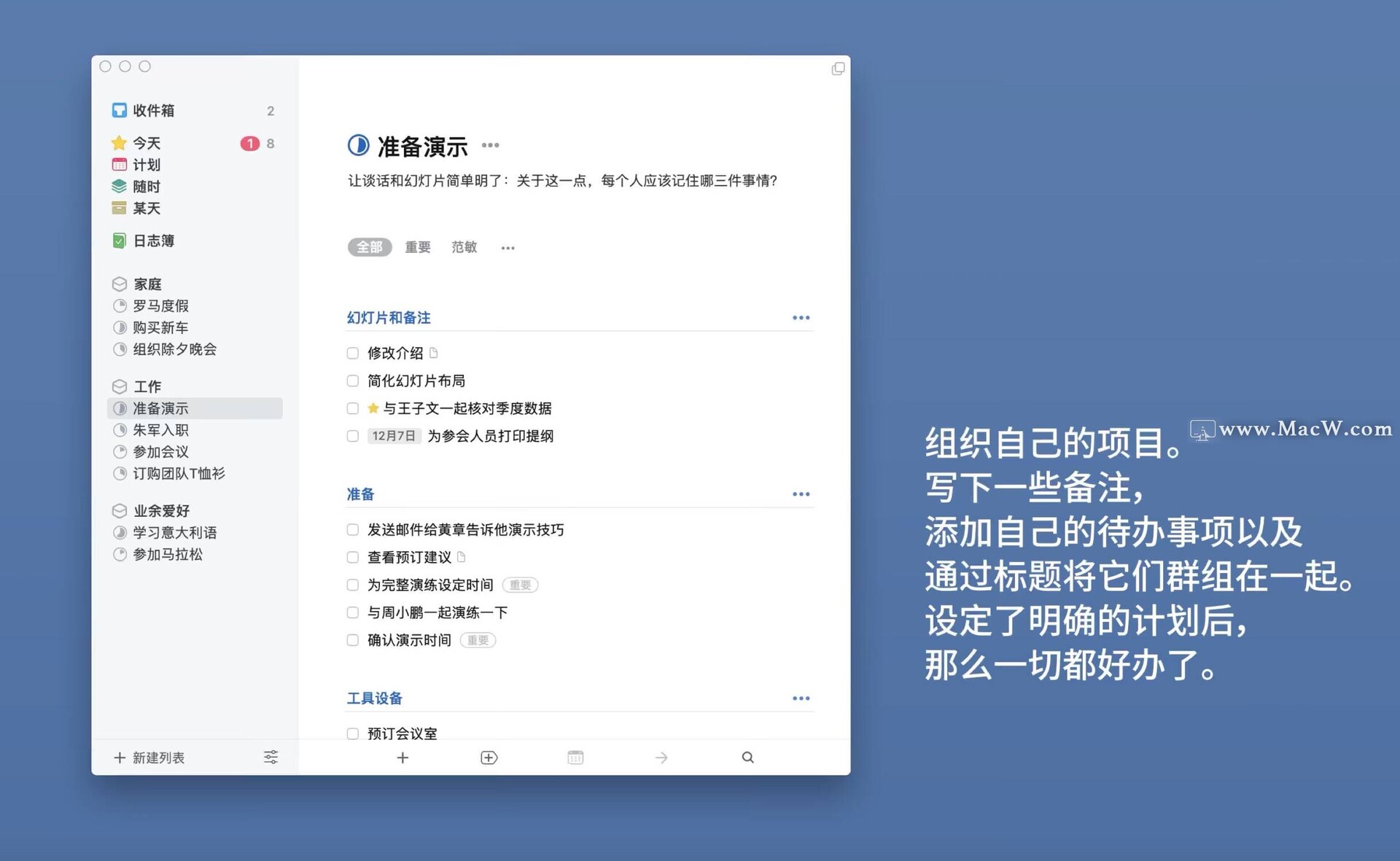
Mac教程Things3教程:如何创建重复的待办事项?
如何让Things提醒您每隔几天,几周或几个月需要做的任何事情?重复执行待办事项可通过自动为您创建新的待办事项来帮助您管理每日,每周和每月的例行工作。
322021-04-23
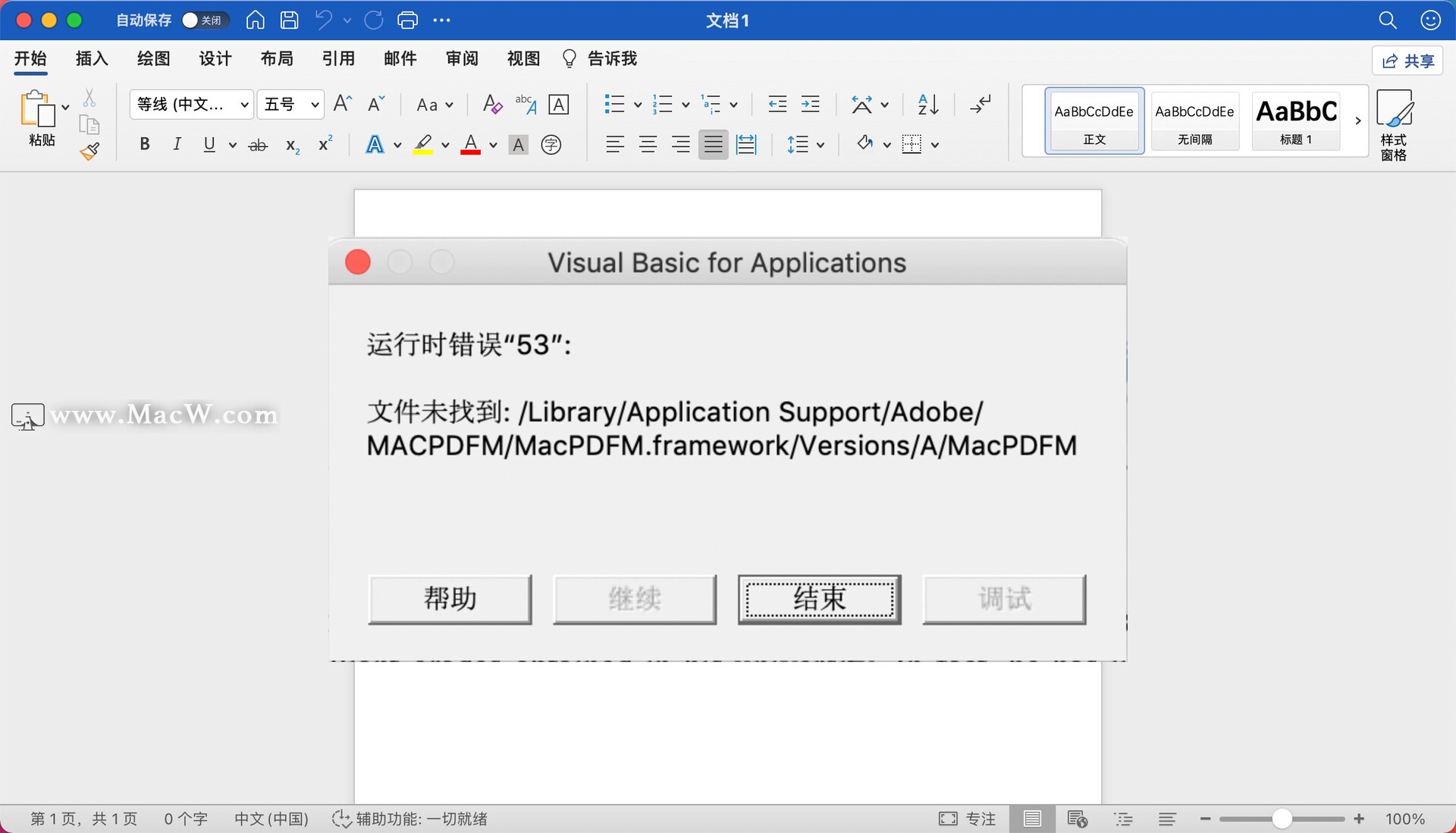
Mac常见问题mac电脑打开Excel、Word、PPT显示VB运行时错误53,详细解决方法
office办公软件是人们日常用到的,最近很多朋友反映在使用mac电脑打开Excel、Word、PPT显示VB运行时错误53,如何解决这个问题呢?小编为大家整理了详细的解决方案,一起来看看吧!
1122021-05-10
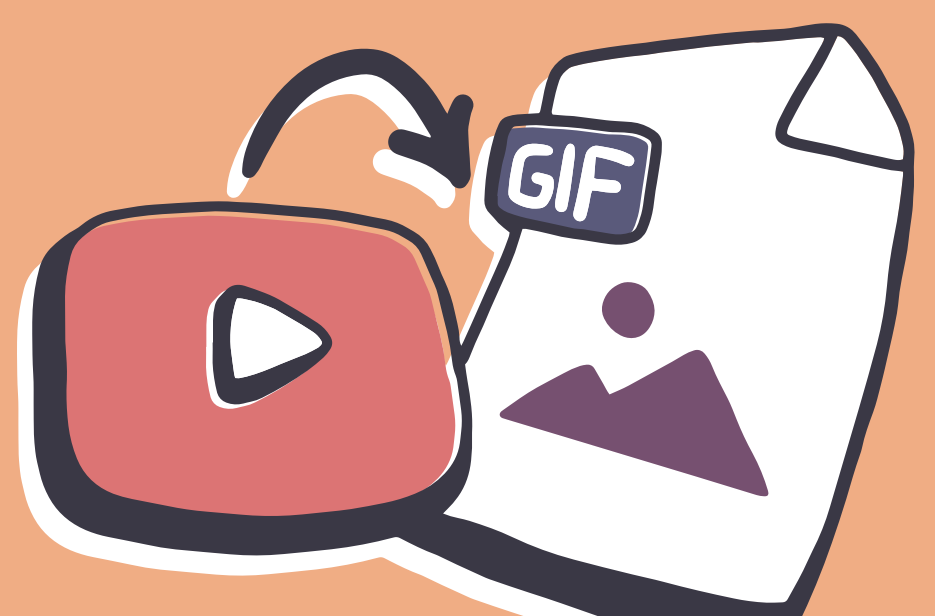
Mac教程如何将YouTube上的视频转换为GIF动图
想要将将YouTube上的视频转换为GIF动图吗?从 YouTube 视频创建 GIF 是一件非常受欢迎的事情。我们可以将 GIF 分享到社交媒体上或是发送给朋友和家人!
532021-07-19
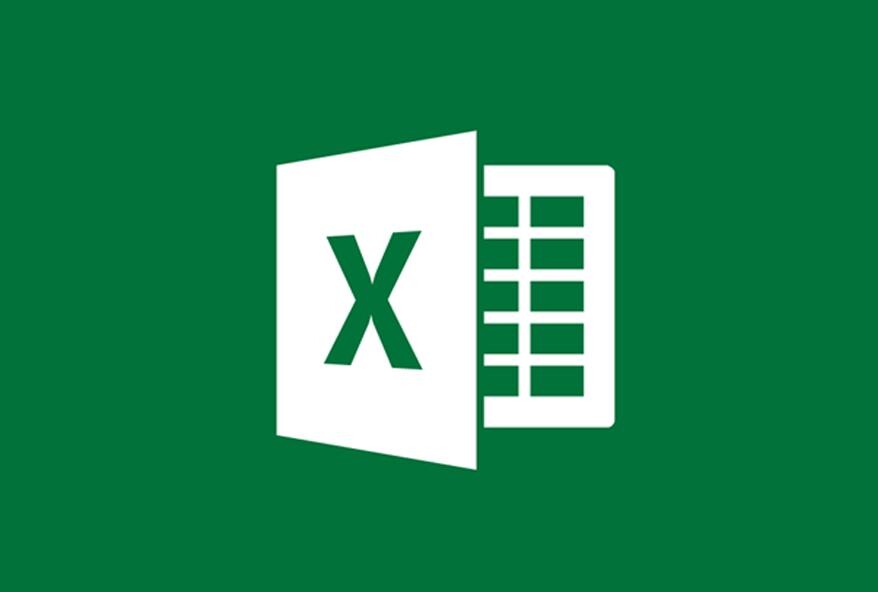
Mac技巧Excel 使用小妙招之解决“##”显示问题
使用用Excel表格的朋友都知道,当你输入的字符已经超过单元格宽度时,会自动显示“#”符号,这种情况一般出现在输入身份证信息之类的字符内容时,我们可以采取拉伸增加单元格的宽度,让字符显示完整,如果不增加单元格宽度怎么办?答案很简单,减少字符的字号即可,比如说把 16 改成 9。
292021-08-06
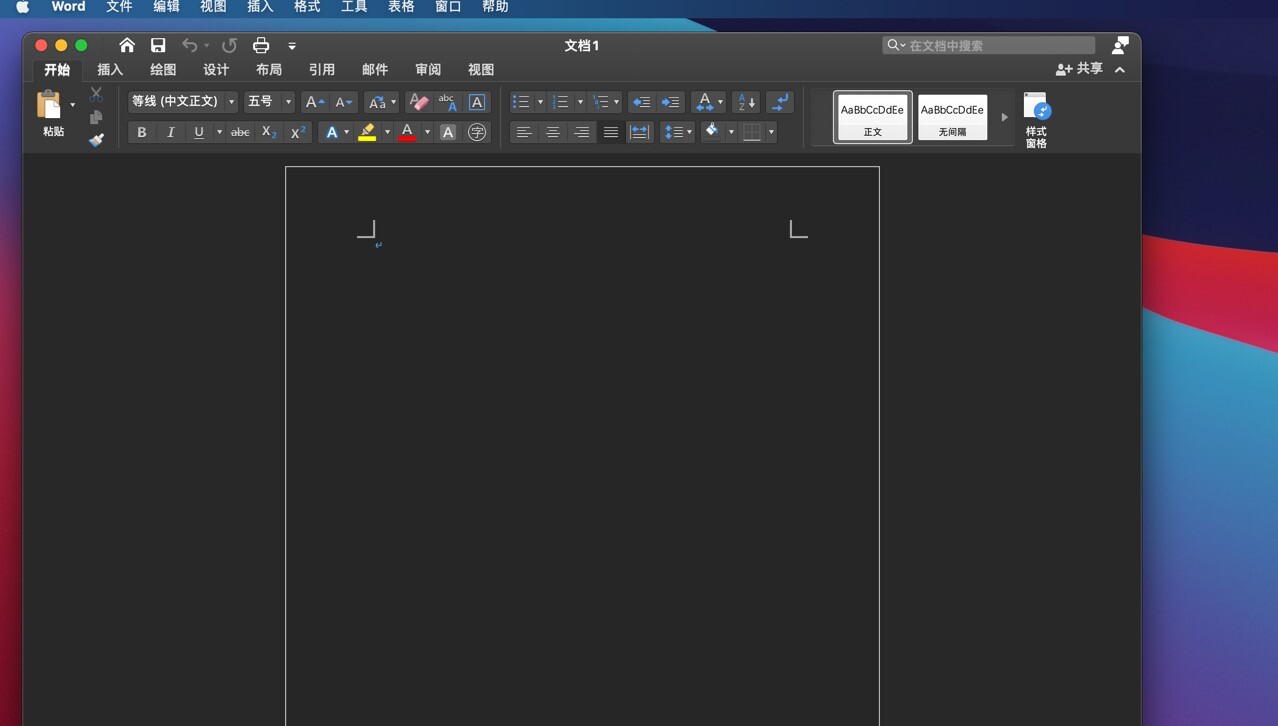
Mac常见问题Mac上word和excel突然变为黑色界面的解决办法
有些Mac用户在使用word和excel时发现界面突然变为黑色,文档内容也从白底黑字变为黑底白字的了,那么这是什么原因?如何解决呢?
1532021-09-14

Mac教程Excel教程:如何设置突出显示单元格规则?
在Excel中如何设置突出显示单元格规则?Microsoft Excel设置突出显示单元格规则教程分享
292021-12-02
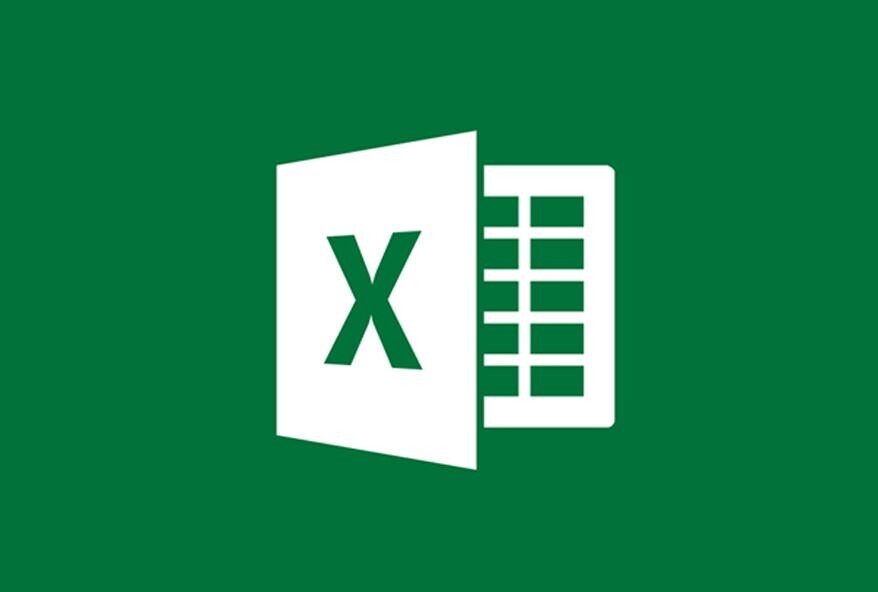
Mac技巧Excel 使用小妙招之快速求和小技巧
Excel如何快速求和?在使用办公软件Excel的过程中,需要对列表中的数据进行快速求和,那么如何快速的进行求和呢?下面小编带来excel表格实用技巧,教你快速求和。
542022-01-15
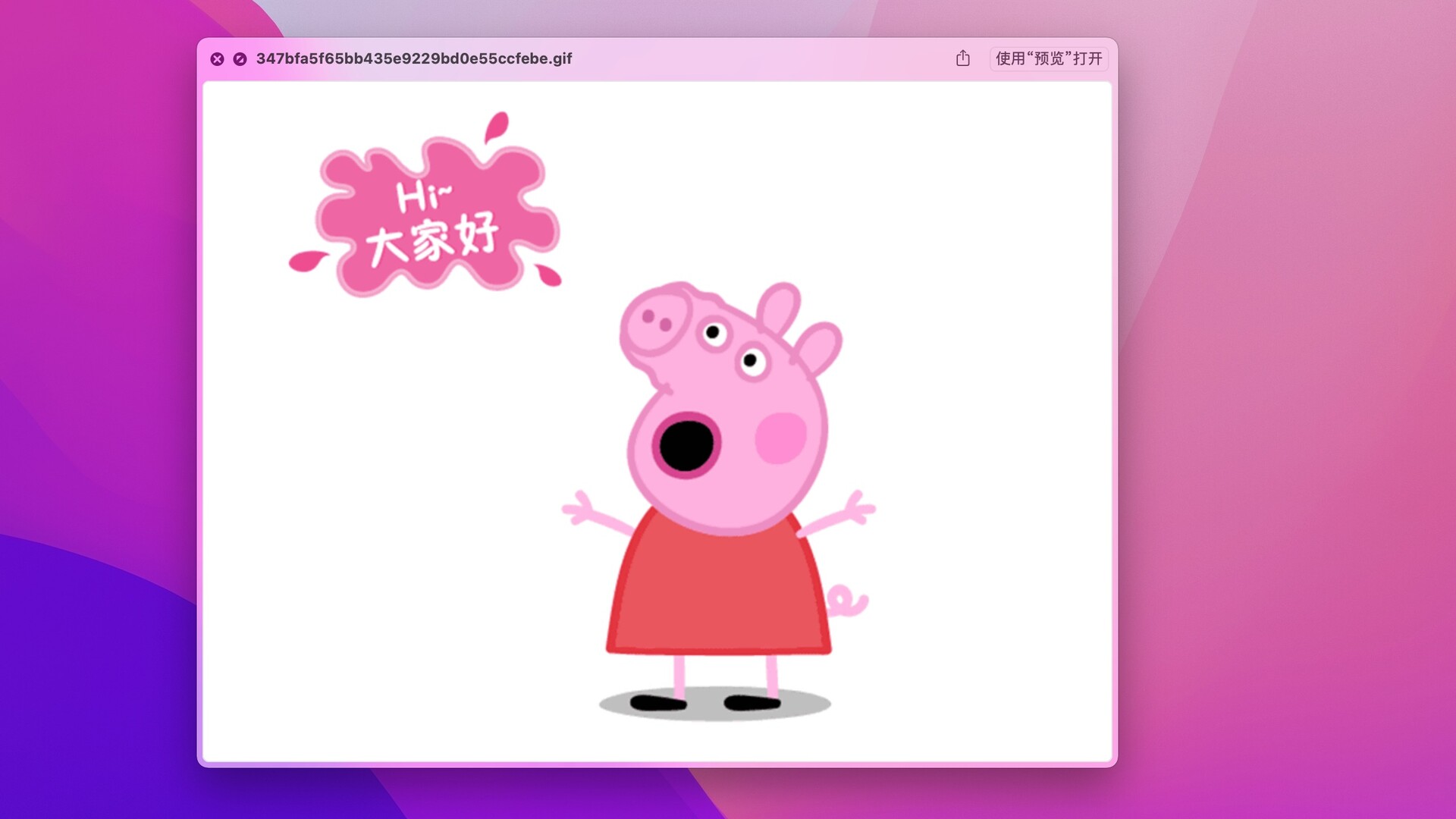
Mac技巧如何在Mac上查看GIF动图?Mac上查看GIF动图方法
如果你是Mac 用户,那你应该会发现直接双击GIF动图时它会预设以「预览程式」开启,只会显示数张图片,并不会自动播放,那要怎么办呢?其实很简单,我们可以使用两个macOS 小技巧来播放GIF 图,不需要额外下载其他Mac App 喔!
1082022-01-25
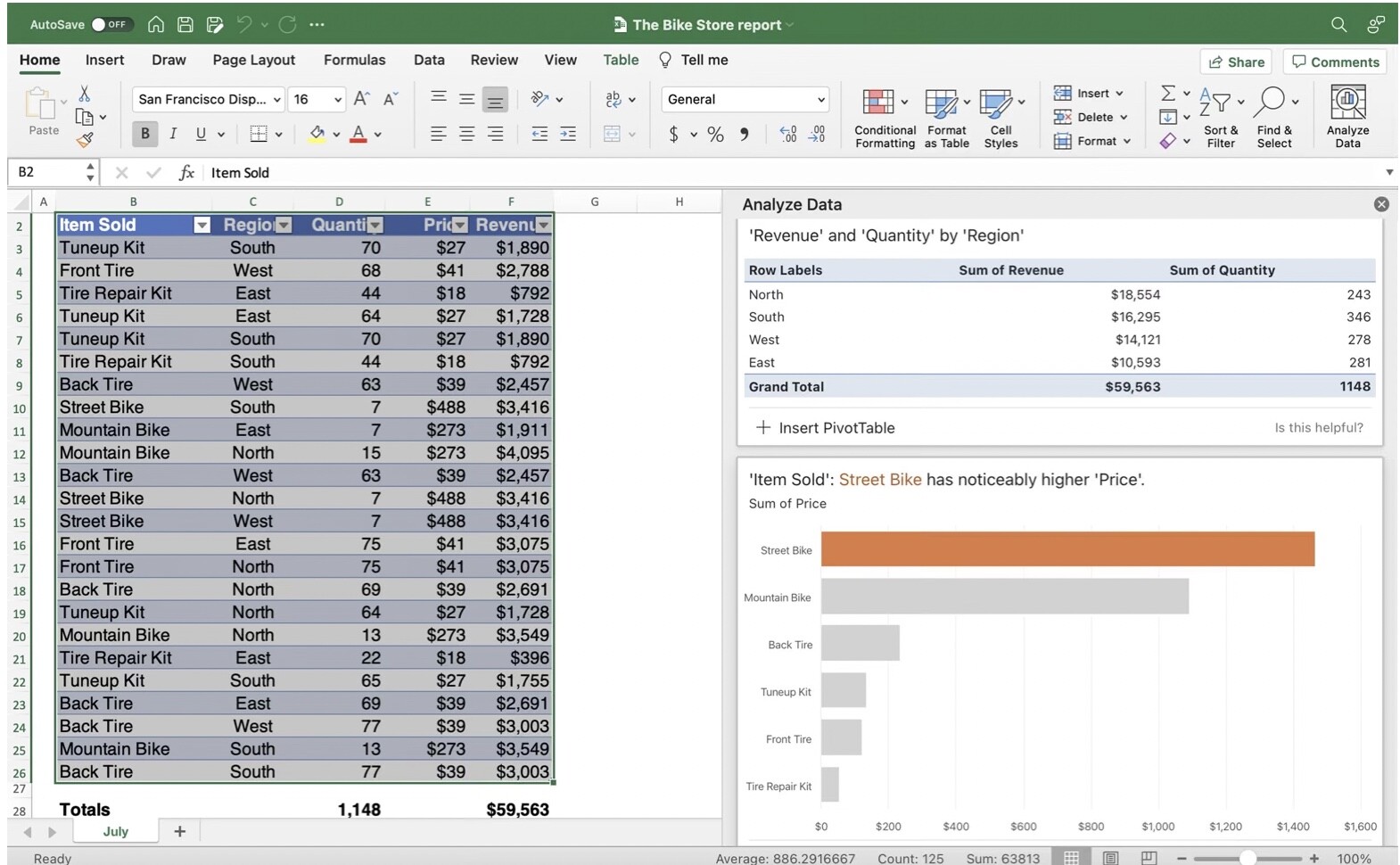
Mac教程如何用Excel进行数据分析?Excel分析数据功能教程分享
如何用Excel进行数据分析?Excel分析数据教程分享
702022-04-17
